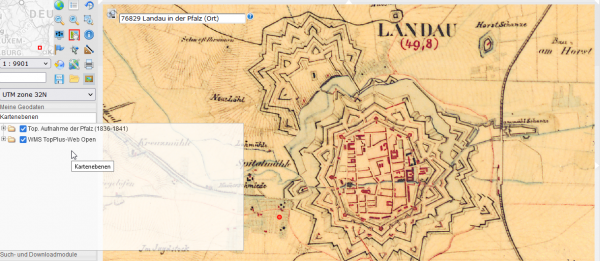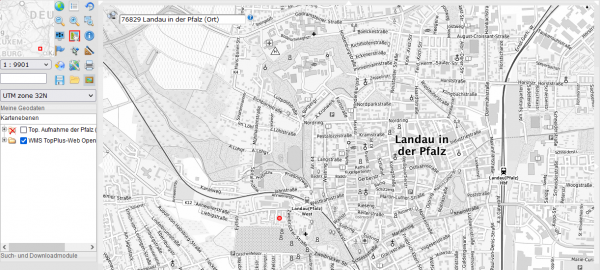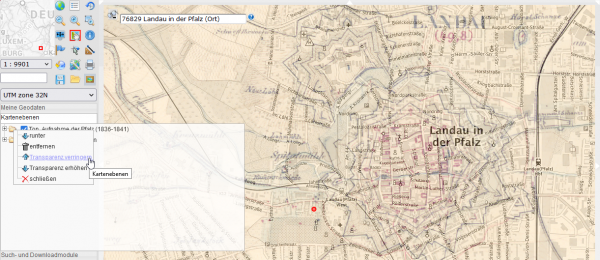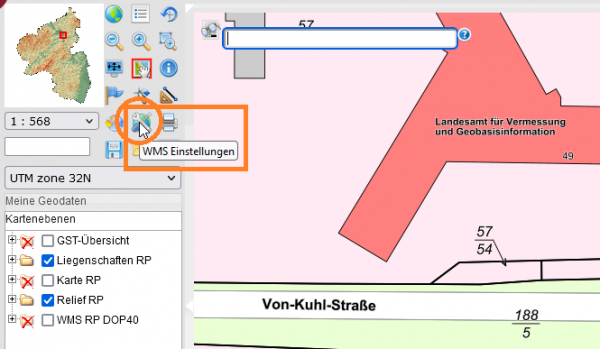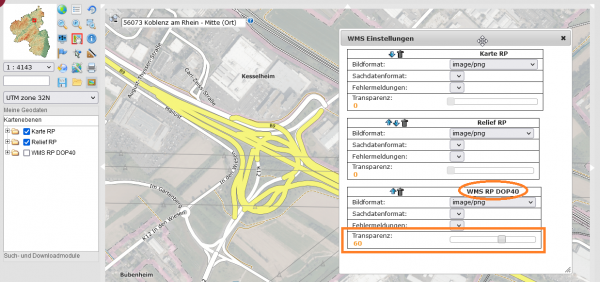Transparenzeinstellungen: Unterschied zwischen den Versionen
Sabine (Diskussion | Beiträge) |
Sabine (Diskussion | Beiträge) |
||
| (3 dazwischenliegende Versionen desselben Benutzers werden nicht angezeigt) | |||
| Zeile 1: | Zeile 1: | ||
=Transparenzeinstellungen= |
=Transparenzeinstellungen= |
||
| + | |||
| + | Die folgenden Erklärungen zu den Transparenzeinstellungen werden in der '''klassischen Viewer-Ansicht''' präsentiert. |
||
==Wie kann eine Kartenebene transparent eingestellt werden?== |
==Wie kann eine Kartenebene transparent eingestellt werden?== |
||
| Zeile 38: | Zeile 40: | ||
| − | Im folgenden Beispiel wird die Kartenebene "WMS RP DOP40" transparent im Hintergrund |
+ | Im folgenden Beispiel wird die Kartenebene "WMS RP DOP40" transparent im Hintergrund dargestellt: |
[[Datei:Wms_einstellungen_transp.png|600px]] |
[[Datei:Wms_einstellungen_transp.png|600px]] |
||
| Zeile 48: | Zeile 50: | ||
Das GeoPortal.rlp ist daher optimiert für den Einsatz unter Nutzung von Google Chrome oder Mozilla Firefox. |
Das GeoPortal.rlp ist daher optimiert für den Einsatz unter Nutzung von Google Chrome oder Mozilla Firefox. |
||
| + | == Tipps und Links== |
||
| ⚫ | |||
| + | |||
| ⚫ | |||
| + | * Übersicht zu Funktionen der '''[[Kartenebenen|Kartenebenen]]''' im modernen Viewer |
||
| + | * '''Ändern der [[Mobiler_Client#Kartenviewer_wechseln|Kartenviewer-Ansicht]]:''' klassisch, modeern oder mobil |
||
| + | |||
| + | |||
[[Category:Portalseite]] |
[[Category:Portalseite]] |
||
| + | [[Category:Einstieg]] |
||
Aktuelle Version vom 27. Juni 2023, 09:44 Uhr
Transparenzeinstellungen
Die folgenden Erklärungen zu den Transparenzeinstellungen werden in der klassischen Viewer-Ansicht präsentiert.
Wie kann eine Kartenebene transparent eingestellt werden?
Es kann hilfreich sein, einzelnen Ebenen durch eine transparente Darstellung miteinander zu kombinieren. Im folgenden Beispiel wird in der oberen Ebene, eine historische Karte, die Transparenz erhöht, um die Karteninformationen der darunterliegenden Karte erkennen zu können.
Dies kann auf verschiedene Arten gestaltet werden:
- Einstellungen zur Kartenebene
- WMS-Einstellungen
Transparenz einstellen in der Kartenebene
a) Es werden zwei Ebenen dargestellt die bislang keine Transparenzen enthalten. Diese Ebenen können zum Vergleich ein- und ausgeblendet werden. Im Bild: die Ansicht der Ebene "Top. Aufnahme der Pfalz"
b) Im Bild: die Ansicht des Dienstes "WMS TopPlus-Web Open" ohne Transparenz, die obere Ebene ist ausgeblendet.
c) Mit Klick auf das Ordner-Symbol der Ebene öffnet sich ein Menü, in dem die Transparenz für diese Ebene einstellbar ist.
d) Ergebnis: beide Kartenebenen überlagern sich optisch
Es kann hilfreich sein, einzelnen Ebenen durch eine transparente Darstellung miteinander zu kombinieren. Im folgenden Beispiel wird in der oberen Ebene, eine historische Karte, die Transparenz erhöht, um die Karteninformationen der darunterliegenden Karte erkennen zu können.
Transparenz einstellen mittels WMS-Einstellungen
Das Werkzeug ist im klassischen Kartenviewer verfügbar:
Im folgenden Beispiel wird die Kartenebene "WMS RP DOP40" transparent im Hintergrund dargestellt:
Warum wird bei einzelnen Layern der Hintergrund nicht transparent dargestellt?
Dieses Problem wird durch die Benutzung von Webbrowsern verursacht, die nicht in der Lage sind Transparenz darzustellen. So kann z.B. der Microsoft Internet-Explorer Version 6 oder tiefer keine Bildtransparenz anzeigen.
Das GeoPortal.rlp ist daher optimiert für den Einsatz unter Nutzung von Google Chrome oder Mozilla Firefox.
Tipps und Links
- Hinweis zu den Browsereinstellungen
- Übersicht zu Funktionen der Kartenebenen im modernen Viewer
- Ändern der Kartenviewer-Ansicht: klassisch, modeern oder mobil